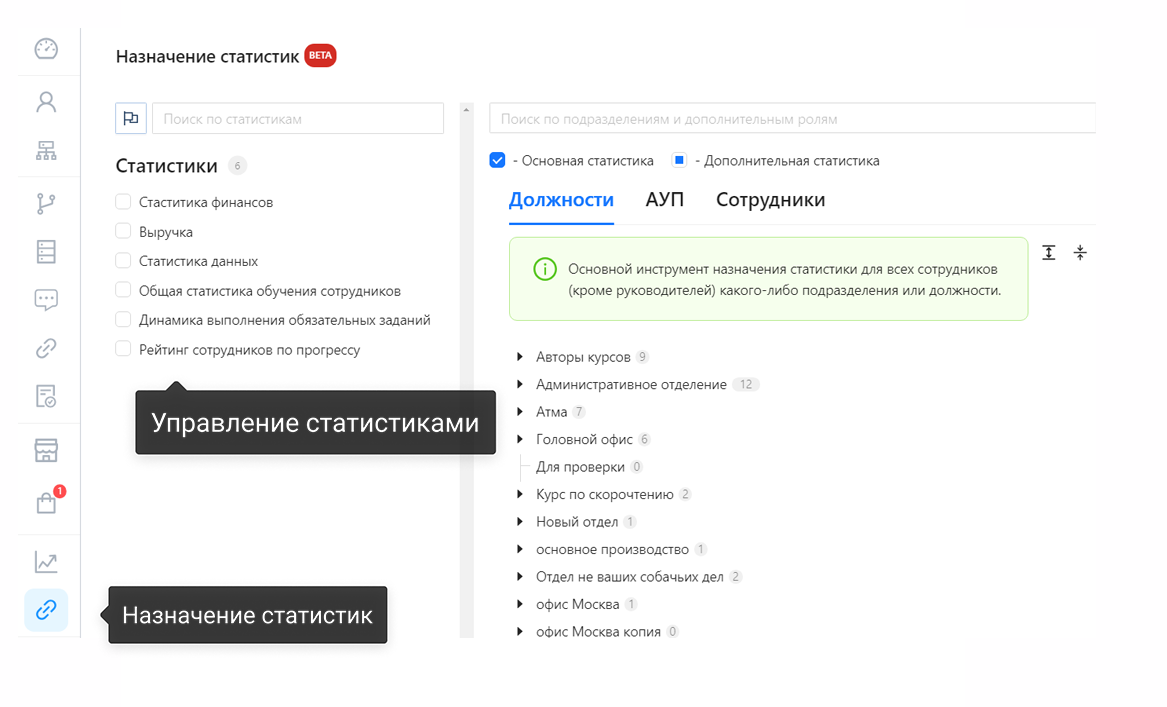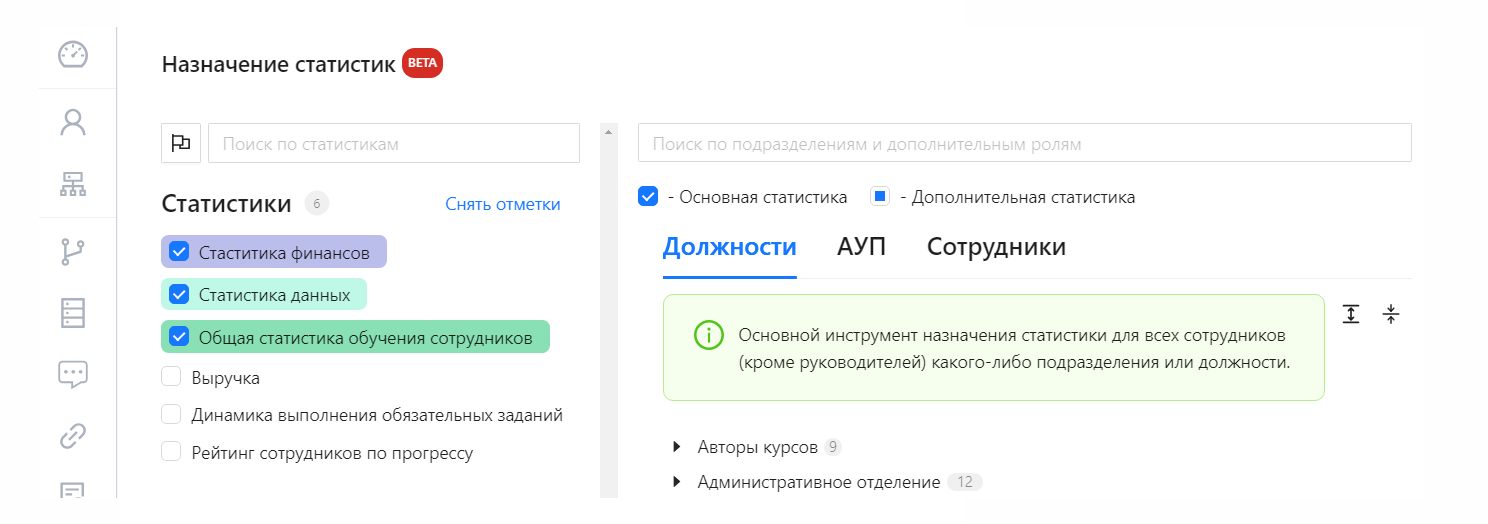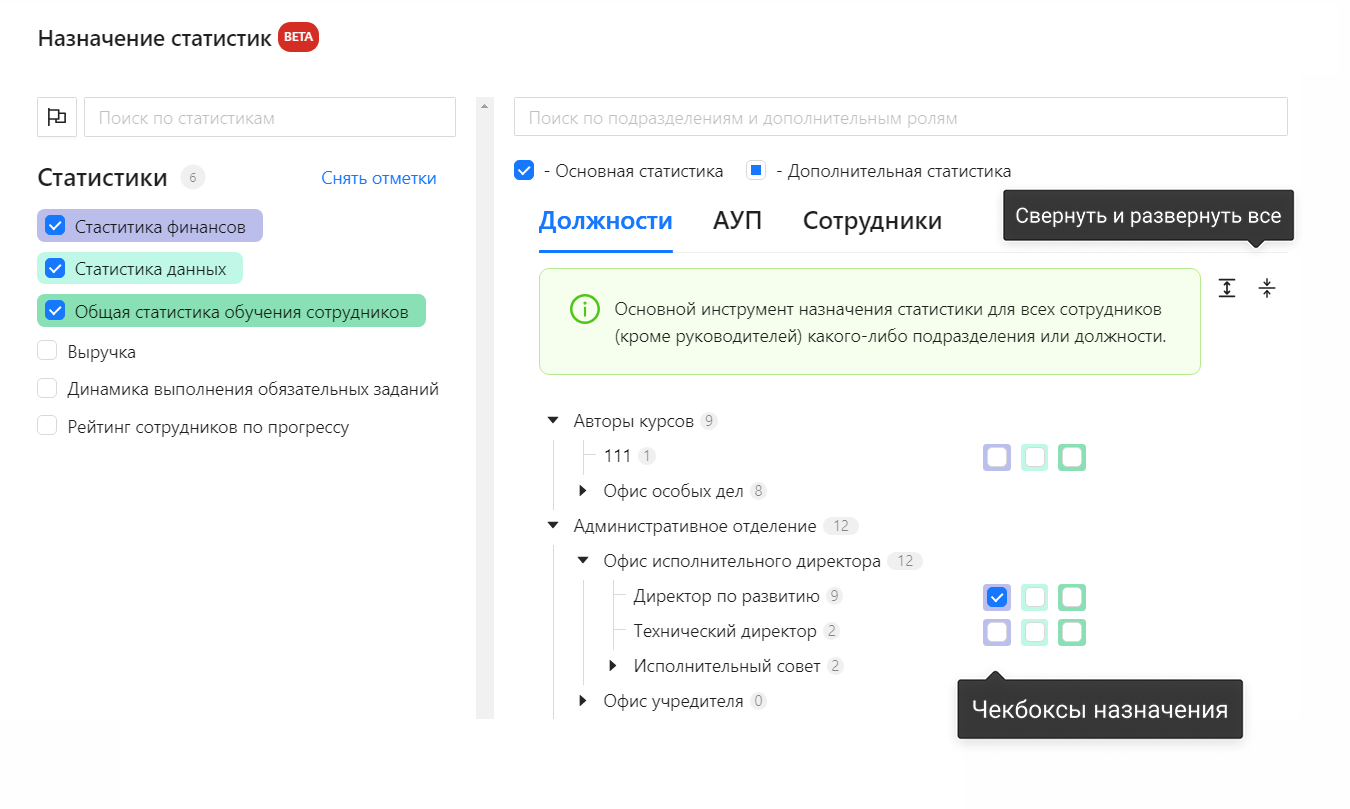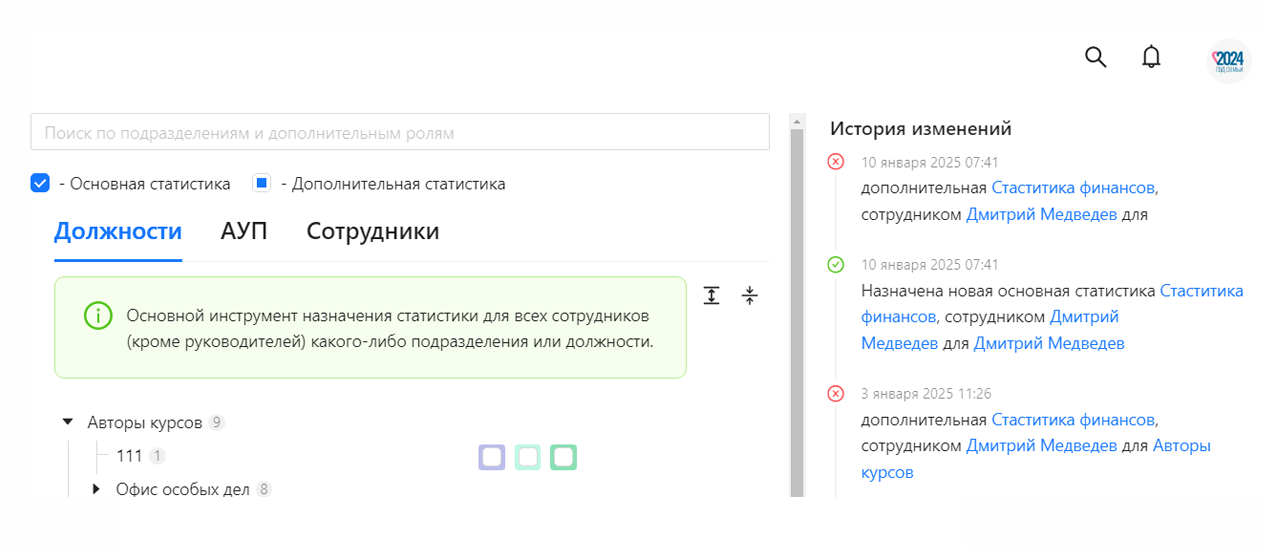Назначение статистик
Страница "Назначение статистик" позволяет администратору управлять назначением статистик на подразделения, должности или сотрудников. Интерфейс разделён на три основные части: левая, средняя, правая. Ниже представлено описание функционала каждой из частей.
Левая часть: управление статистиками
КЛевая часть ин
отерфейса пка-флажок:Приеднажзнатии отобрченажается список метокдляфильтупрацвления и выбора статистик.В, которыберможно назначитеь подразделенуиям, должностям или отдельным сотрудникам.- Поиск по статистикам:
- Поле ввода в верхней час
кти позволькяет быстро найти нужную статистику. - Вводите ключевые слова, например: "выручка" или "рейт
окинг", чтобы отфильтровать списокстатистик.
- Поле ввода в верхней час
Инпут поиска:Используется для поиска статистик по названию.Введите название статистики, и система отобразит результаты.
- Список статистик:
:- Отображает все доступные статистики.
Рядом с кКаждойая статистикойа представленаходитсячек-бокс.ом,Впозволяющим выбрать нужные пункты.- Пример
итеы статистик:- "Статистика финансов",
- "Выручка",
- "Общая
постатистика обучения сотрудников".
- Выбор статистик:
- Установи
вте галочкуи напротивченужных статистик-боксе, чтобы назначить их для выбранных объеёктов (подразделениямй, должностделам илий, сотрудникамов). - Можно выбрать несколько статистик одновременно.
- Установи
- Назначенные статистики (например, выбранные через "глаз" в средней части) выделяются цветом и отображаются в начале списка.
Как использовать:
- В поле поиска найдите нужную статистику.
- Установите галочки напротив необходимых пунктов.
- Перейдите к правой части интерфейса для назначения выбранных статистик подразделениям, должностям или сотрудникам.
Средняя часть: структура назначения статистик
Средняя часть интерфейса позволяет распределять выбранные статистики по подразделениям, должностям или сотрудникам. Это основной инструмент для настройки, который обеспечивает гибкость в управлении показателями.
Средняя часть состоит из трёх вкладок:
- Сотрудники:
- Позволяет выбрать сотрудников, которым будет назначена статистика.
- Структура подразделений представлена в виде выпадающего списка (например, "Авторы курсов", "Административное отделение").
- Инструмент подходит для массового назначения статистик сотрудникам в рамках выбранного подразделения.
- Руководители:
- Возможность назначения статистик руководителям подразделений.
- Подходит для обучения управленческого состава.
- Персональные: назначение статистик другим ролям, специфичным для организации.
Каждая вкладка имеет инпут поиска для быстрого нахождения нужной сущности.
Основной функционал
- Древовидная структура:
- Отображает иерархию подразделений, должностей и сотрудников в компании.
- Пример:
- "Административное отделение" →
- "Офис исполнительного директора" →
- "Директор по развитию", "Технический директор".
- "Офис исполнительного директора" →
- "Административное отделение" →
- Чекбоксы назначения:
- Рядом с каждым элементом структуры отображаются чекбоксы для назначения статистик.
- Цветовая схема:
- Синий чекбокс: Основная статистика.
- Зеленый чекбокс: Дополнительная статистика.
- Установите галочку, чтобы применить выбранные статистики к объекту (должности, сотруднику, подразделению).
- Кнопки управления:
- "Свернуть всё":
Сжимает структуру для удобства просмотра. - "Фильтры и настройки":
Позволяет настроить отображение иерархии.
- "Свернуть всё":
Пример использования:
- Выберите статистики в левой части интерфейса.
- Перейдите на вкладку "Должности" или "Сотрудники".
- Используйте иерархию для поиска нужной должности или сотрудника.
- Установите чекбоксы напротив элементов, чтобы назначить статистику.
Просмотр назначенных статистик
Гармошка структуры:
- Отображается структура подразделений, состоящая из подразделений, отделов, должностей.
- Нажмите на подразделение, чтобы раскрыть список отделов. Повторите действие для раскрытия должностей или подотделов.
Значок глаза:
- Нажмите на значок глаза рядом с подразделением/отделом, чтобы увидеть все статистики, назначенные этой сущности.
- Назначенные статистики отобразятся в столбик рядом со структурой. В левой части выделенные статистики также поднимутся вверх.
- Повторное нажатие скрывает назначенные статистики.
Как назначить статистику?
После выбора статистики в левой части рядом с подразделениями/отделами появятся чек-боксы.
- В левой части выберите статистику, нажав на чек-бокс.
- Перейдите в среднюю часть и выберите подразделение/должность/сотрудника:
- В правой части нажмите кнопку "Применить".
Как снять назначение статистики?
- Выберите статистику, которая уже назначена (ее чек-бокс будет активен).
- Уберите чек-бокс рядом с подразделением/должностью/сотрудником.
- Нажмите кнопку "Применить" в правой части.
Колонка "История изменений"
Колонка "История изменений" отображает полный журнал действий, связанных с назначением или изменением статистик. Это инструмент для отслеживания всех операций в системе.
Основной функционал
- Хронологический порядок:
- Все изменения отображаются в порядке их выполнения: от последних к более старым.
- Указано точное время и дата каждого действия.
- Типы записей:
- Назначения статистики:
Например, "Назначена новая основная статистика". - Удаление статистики:
Например, "Дополнительная статистика удалена". - Успешные действия отмечены зеленой галочкой.
- Ошибочные или отмененные действия помечены красным крестиком.
- Назначения статистики:
- Детали действия:
Каждая запись содержит:- Название статистики (ссылка на подробности).
- Тип статистики: основная или дополнительная.
- Имя сотрудника, кто назначил или удалил статистику.
- Назначенное подразделение, должность или конкретный сотрудник.
- Кнопка "Показать всё":
Позволяет загрузить полный список изменений, если их больше, чем отображается на экране.
- Поиск по статистикам: